[HTML]<a href=”mailto:”>でメーラーを起動する方法
スポンサード
メールアドレスの後ろに「?」を付け、件名や本文などの各値を「&」で区切って指定します。
※件名や本文をエンコードするには、URLエンコード・デコードフォームページを使うと便利です。
スポンサード
<a>タグのリンクをクリックしてメーラーを起動する方法のご紹介です。
また、メーラーを起動時に自動でメールの件名や本文を入れた状態にする方法も合わせて紹介させていただきます。
mailto:でメーラー起動
<a>タグにmaito:を書き、その後ろにメールアドレスを指定します。<a href=”mailto:sample@sample.com“>sample@sample.com</a>
sample@sample.commailto:で指定できる値
maito:で指定できる値は以下の通りです。| subject | 件名 |
|---|---|
| body | メール本文 |
| cc | CC |
| bcc | BCC |
<a href=”mailto:sample@sample.com?subject=件名&body=本文“>sample@sample.com</a>
sample@sample.com本文を改行したり、半角スペースで区切る
メール本文を改行したり、半角スペースで区切る場合は以下の文字を使います。| %0d%0a | 改行 |
|---|---|
| %20 | 半角スペース |
<a href=”mailto:sample@sample.com?subject=件名&body=本文をここで改行します。%0d%0a本文にスペース%20を入れます。“>sample@sample.com</a>
sample@sample.comURLエンコード
件名や本文に日本語を使用すると、ユーザーのメールの利用環境によっては文字コードの問題で文字化けを起こす場合があります。そのため、件名や本文が文字化けしないように、日本語で入力する部分はエンコードしておく必要があります。※件名や本文をエンコードするには、URLエンコード・デコードフォームページを使うと便利です。
<a href=”mailto:sample@sample.com?subject=%e3%83%a1%e3%83%bc%e3%83%ab%e4%bb%b6%e5%90%8d%e3%81%a7%e3%81%99%e3%80%82&body=%e3%83%a1%e3%83%bc%e3%83%ab%e6%9c%ac%e6%96%87%e3%81%a7%e3%81%99%e3%80%82“>sample@sample.com</a>
sample@sample.comスポンサード


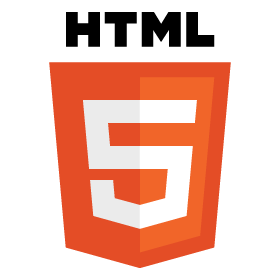

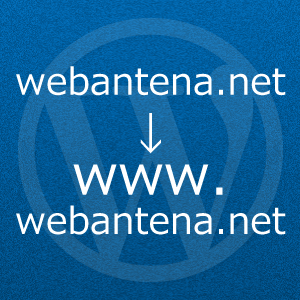













コメント